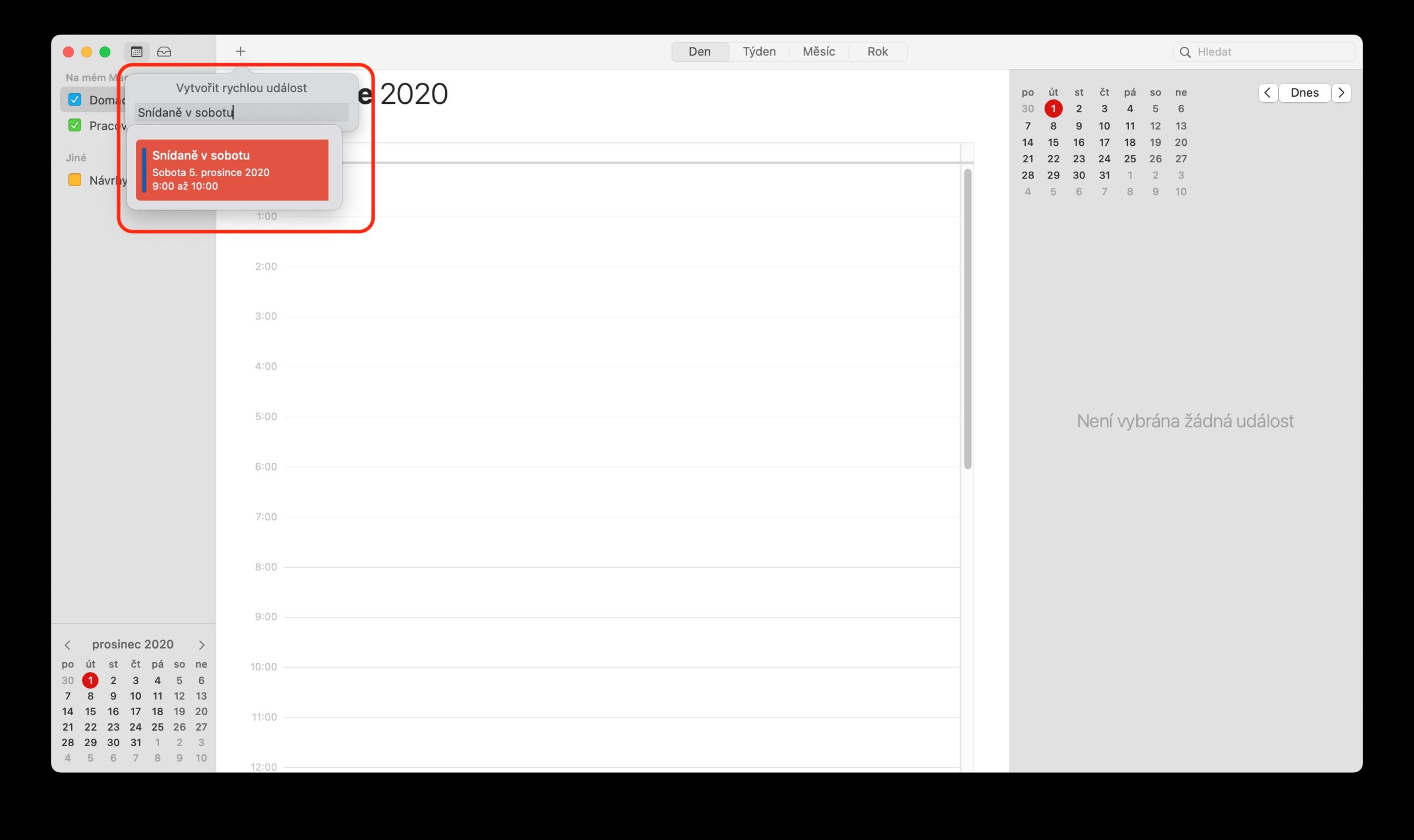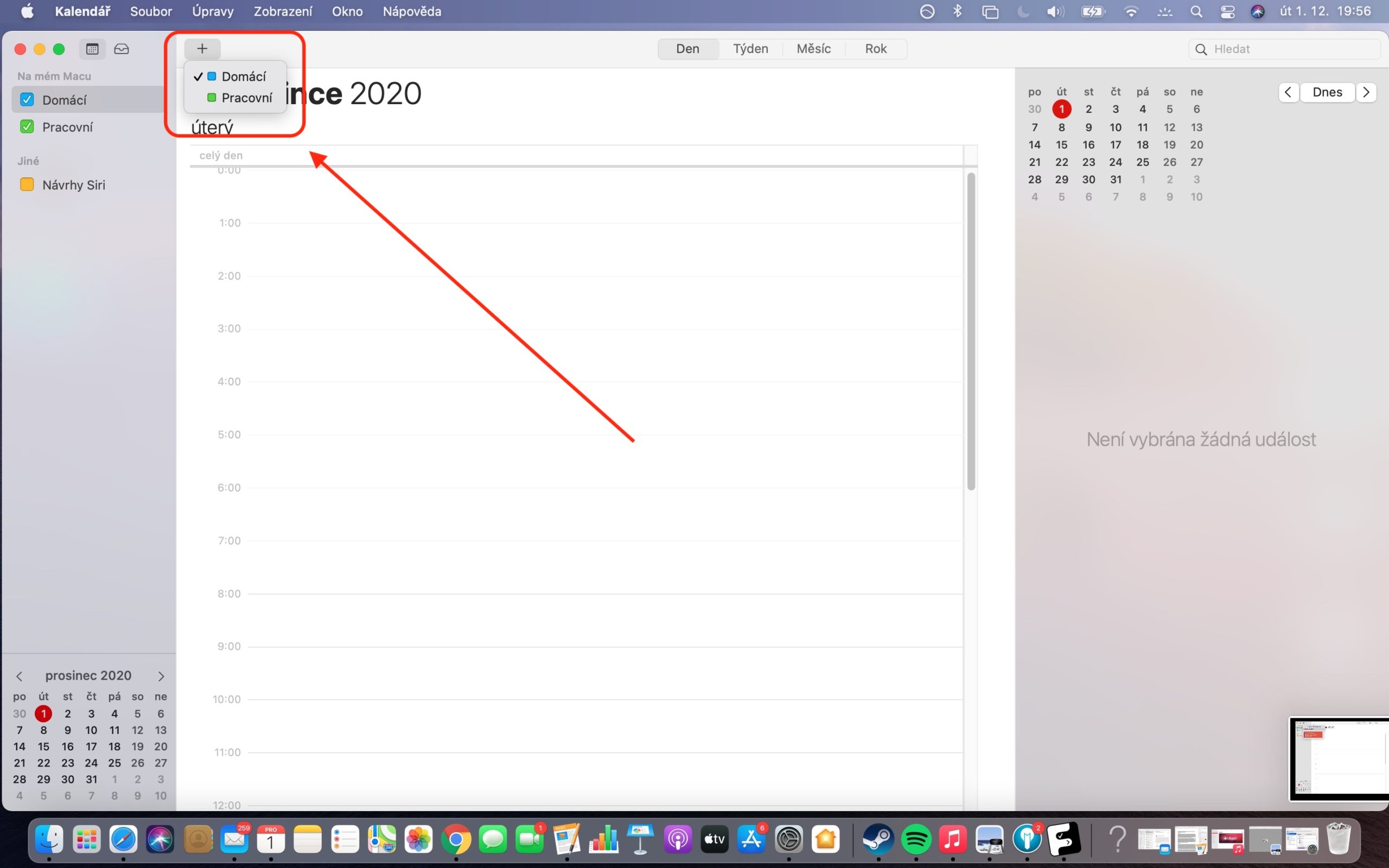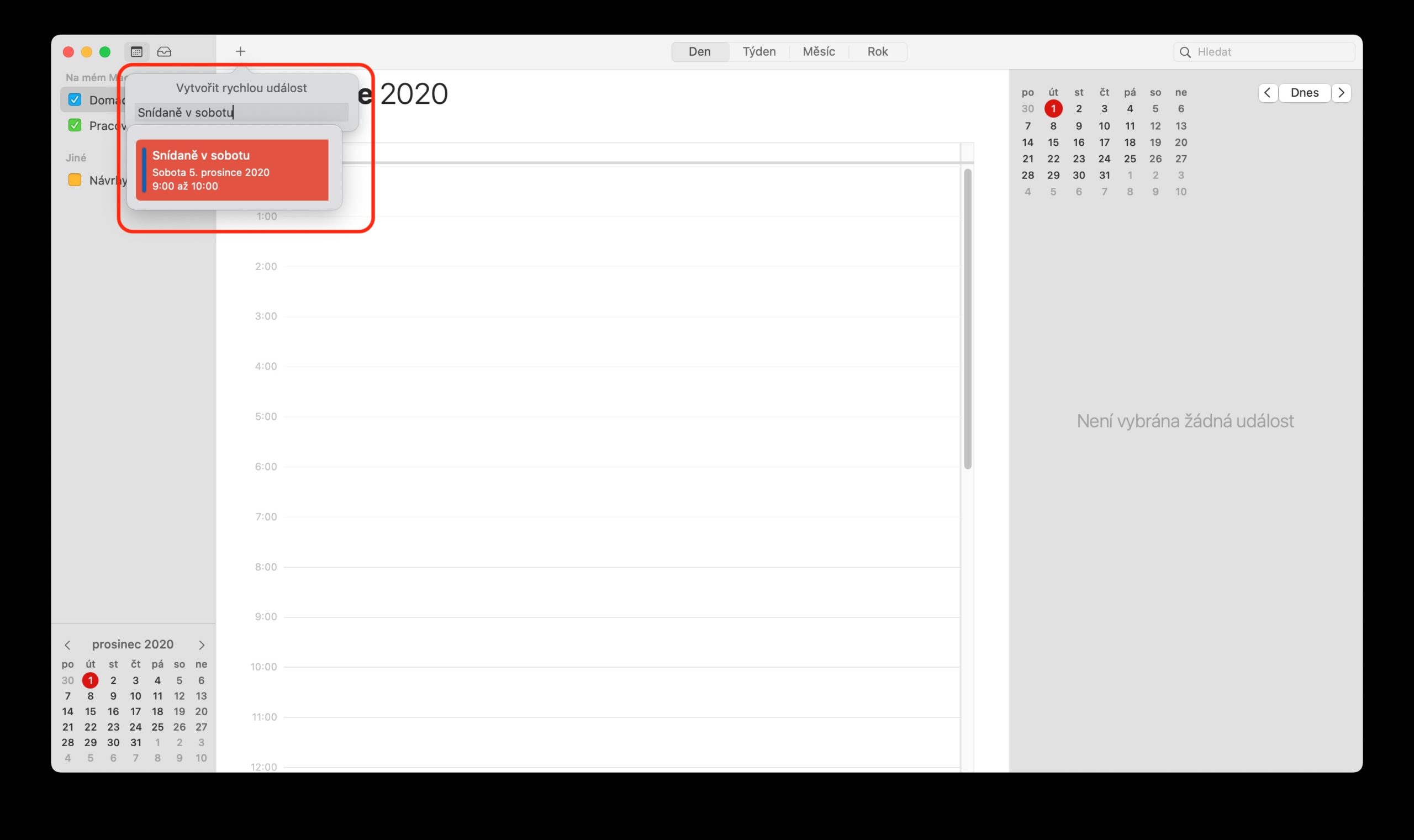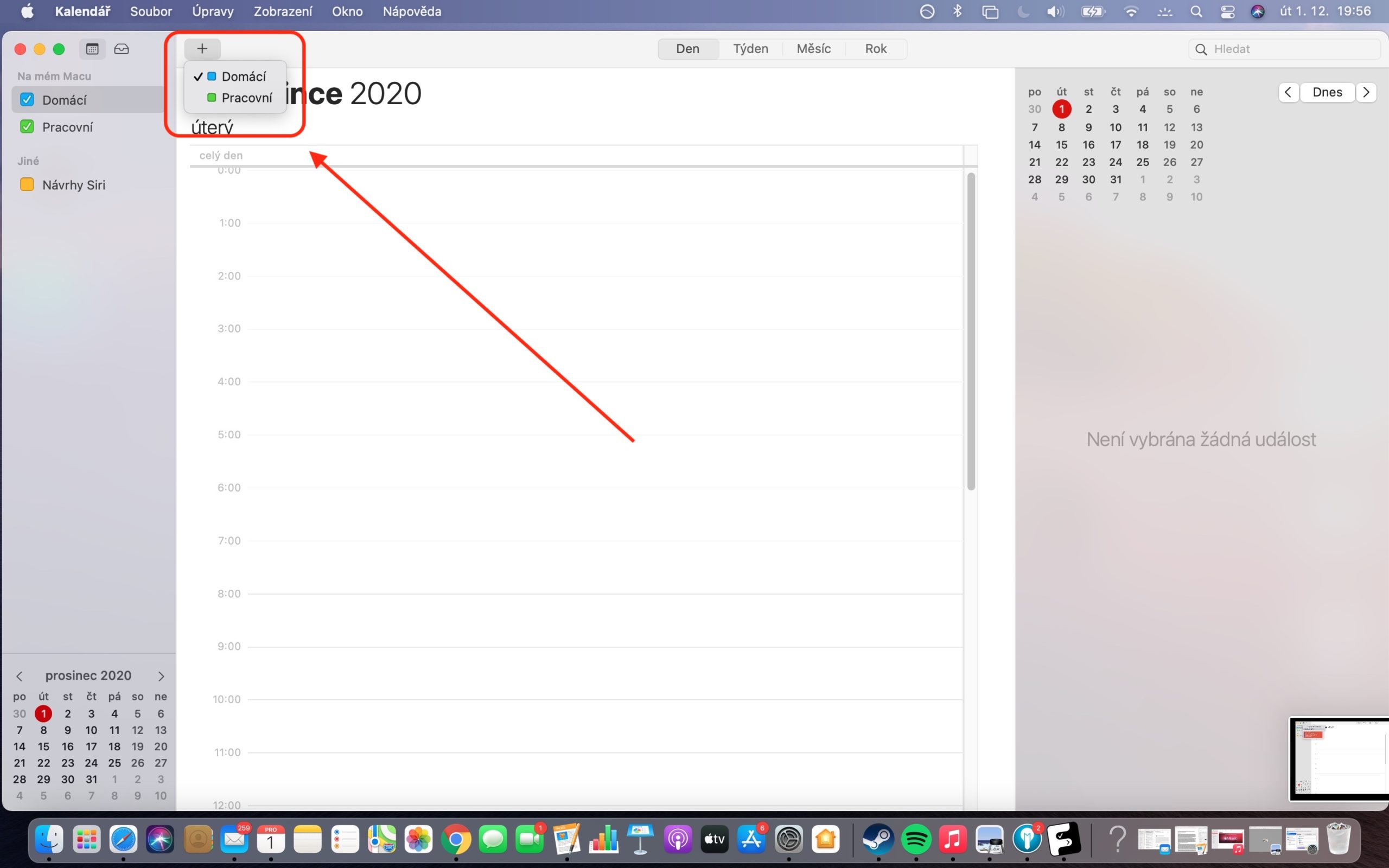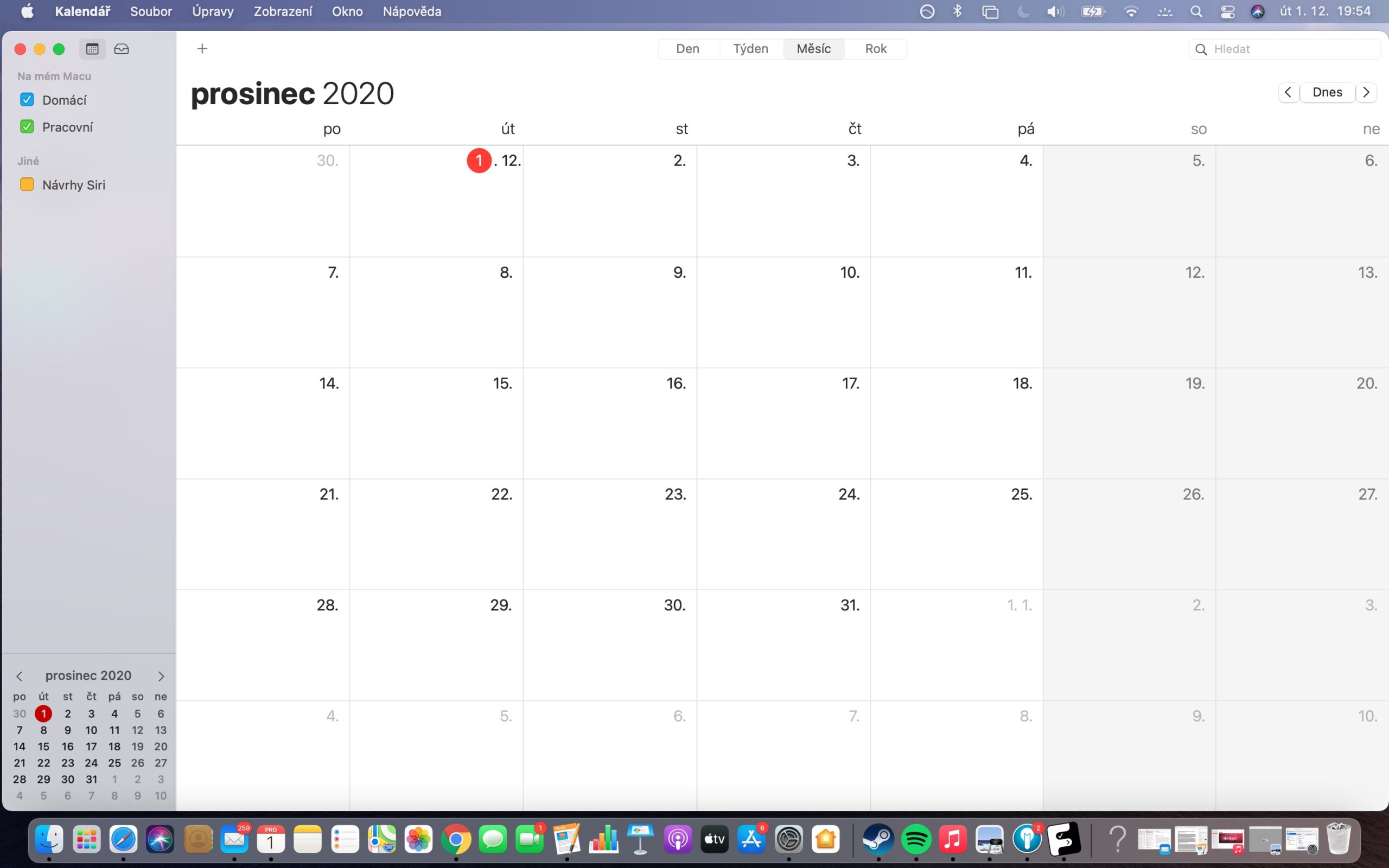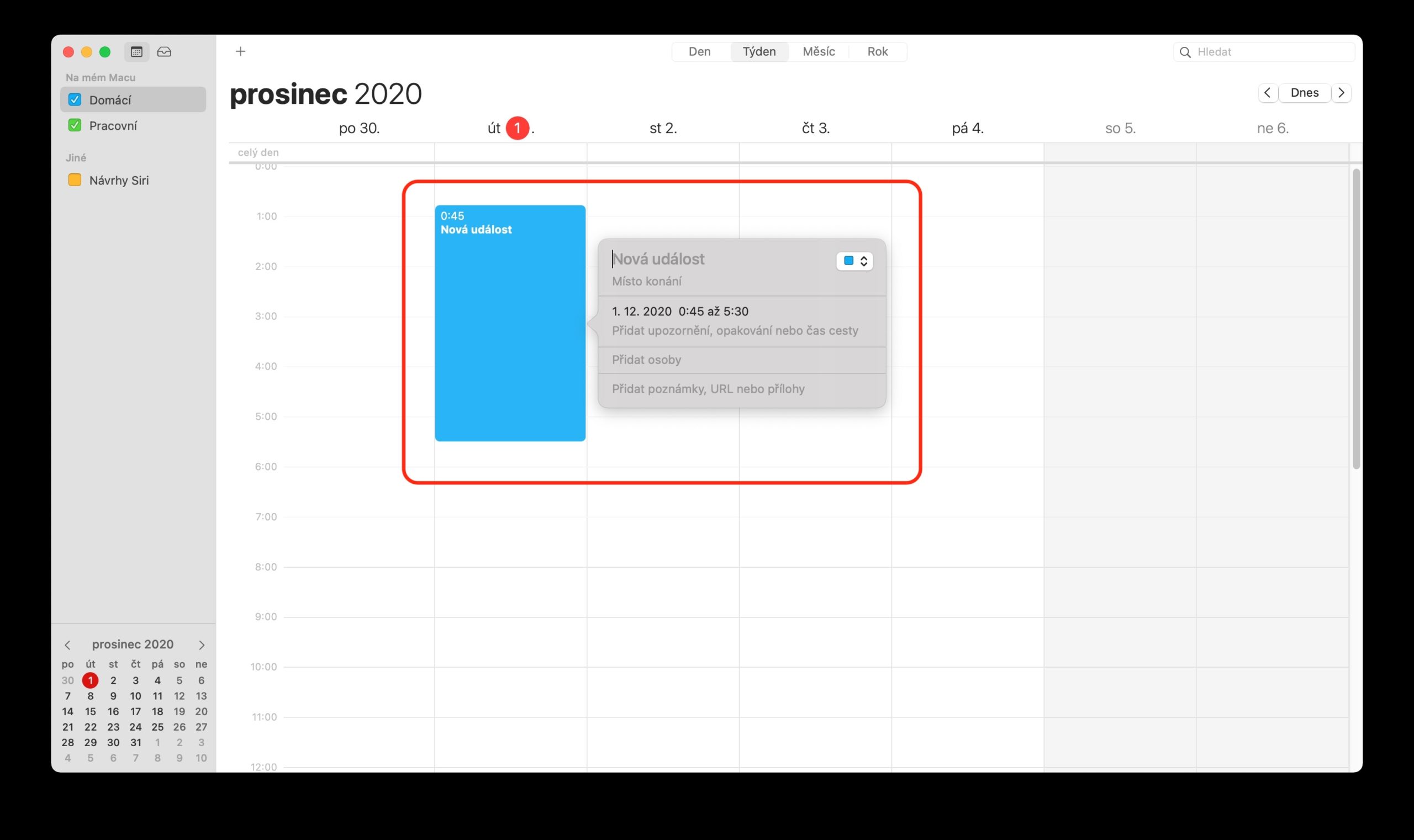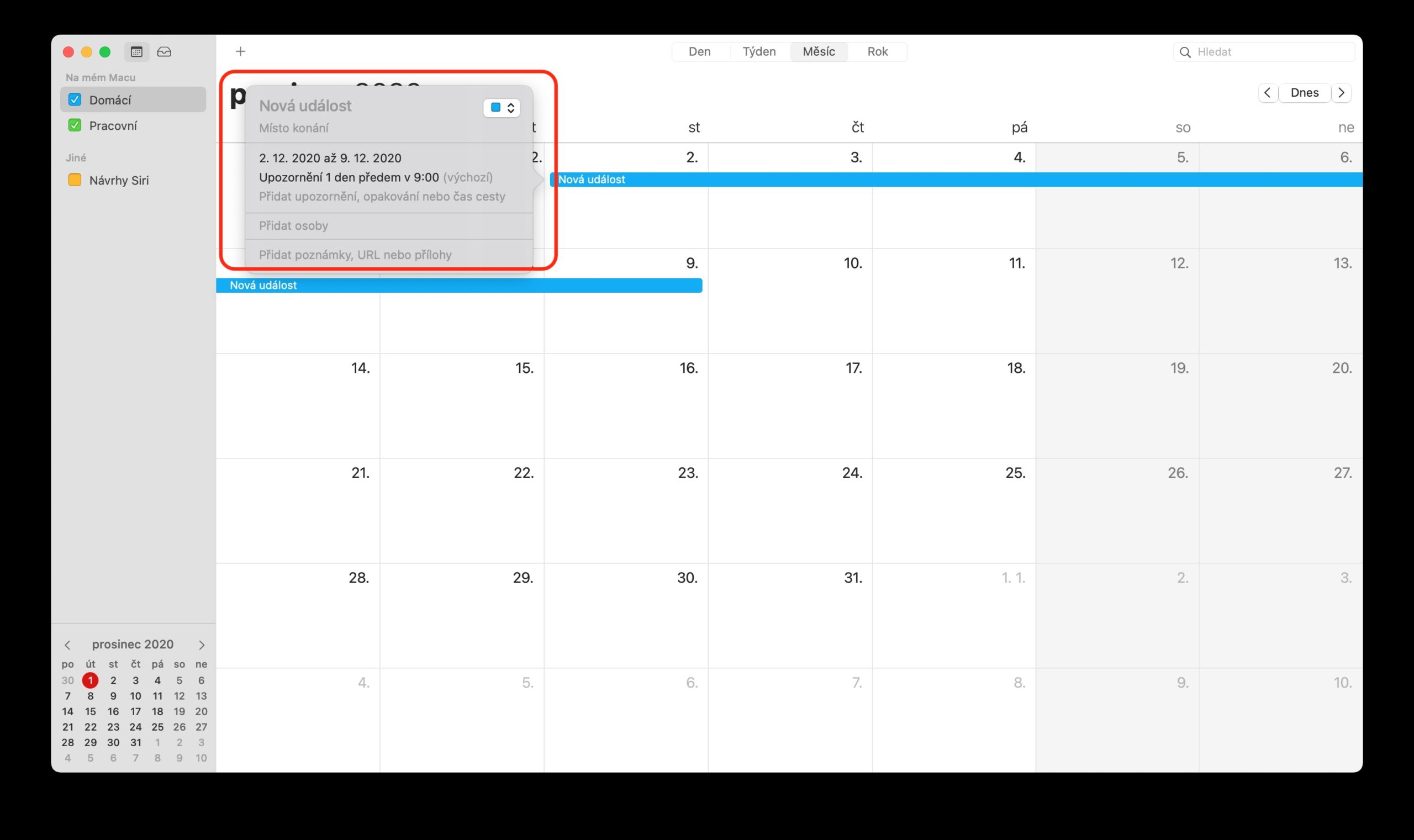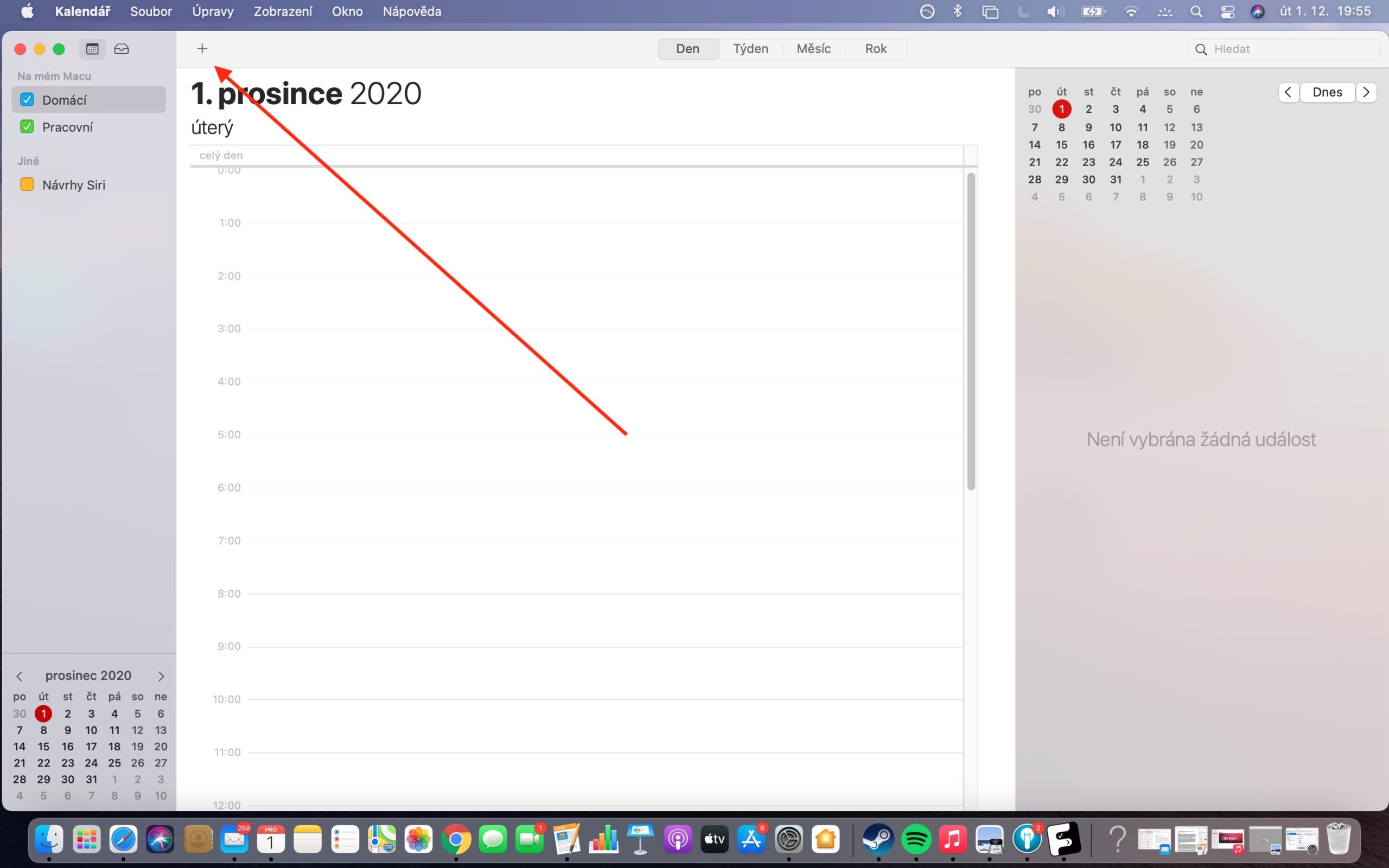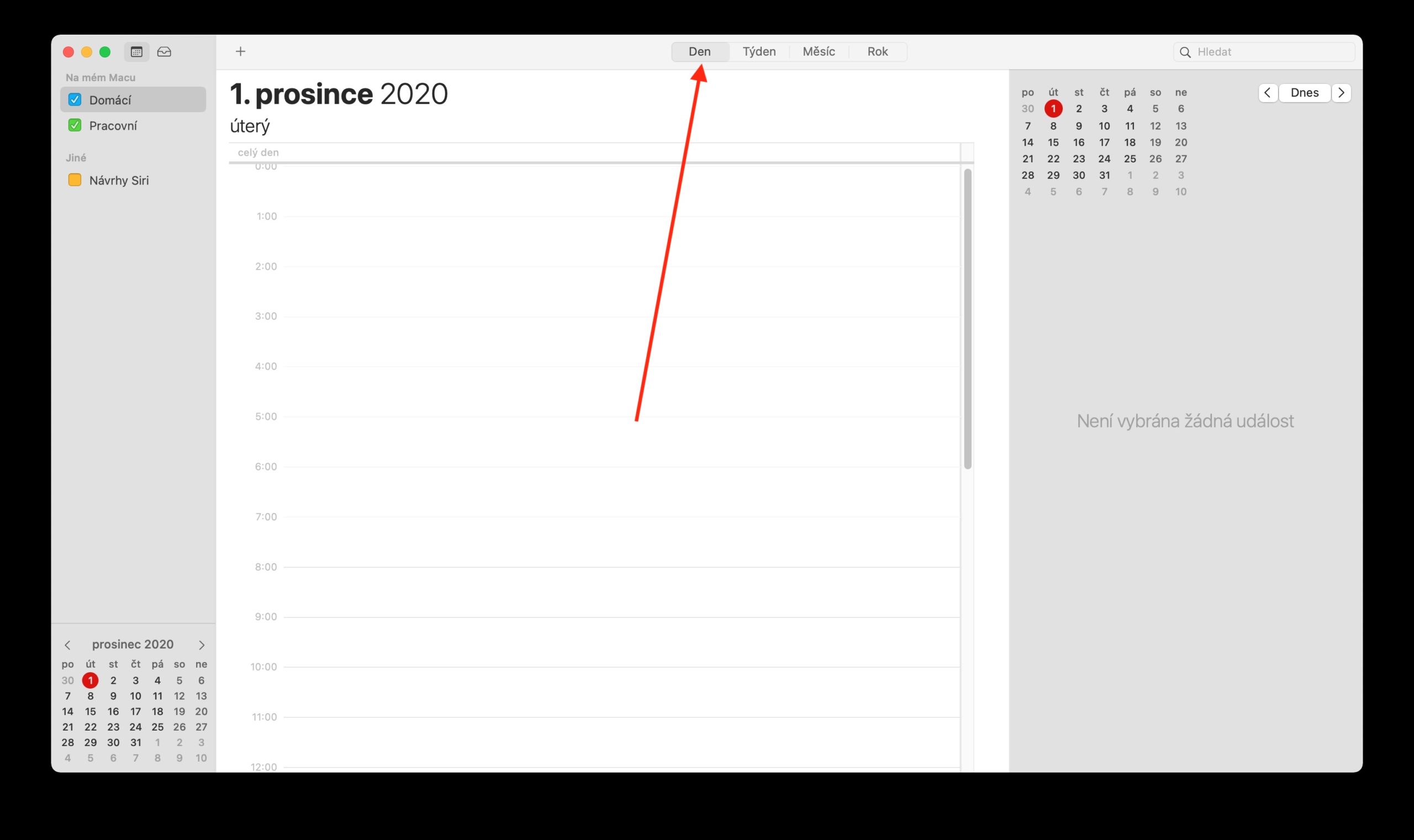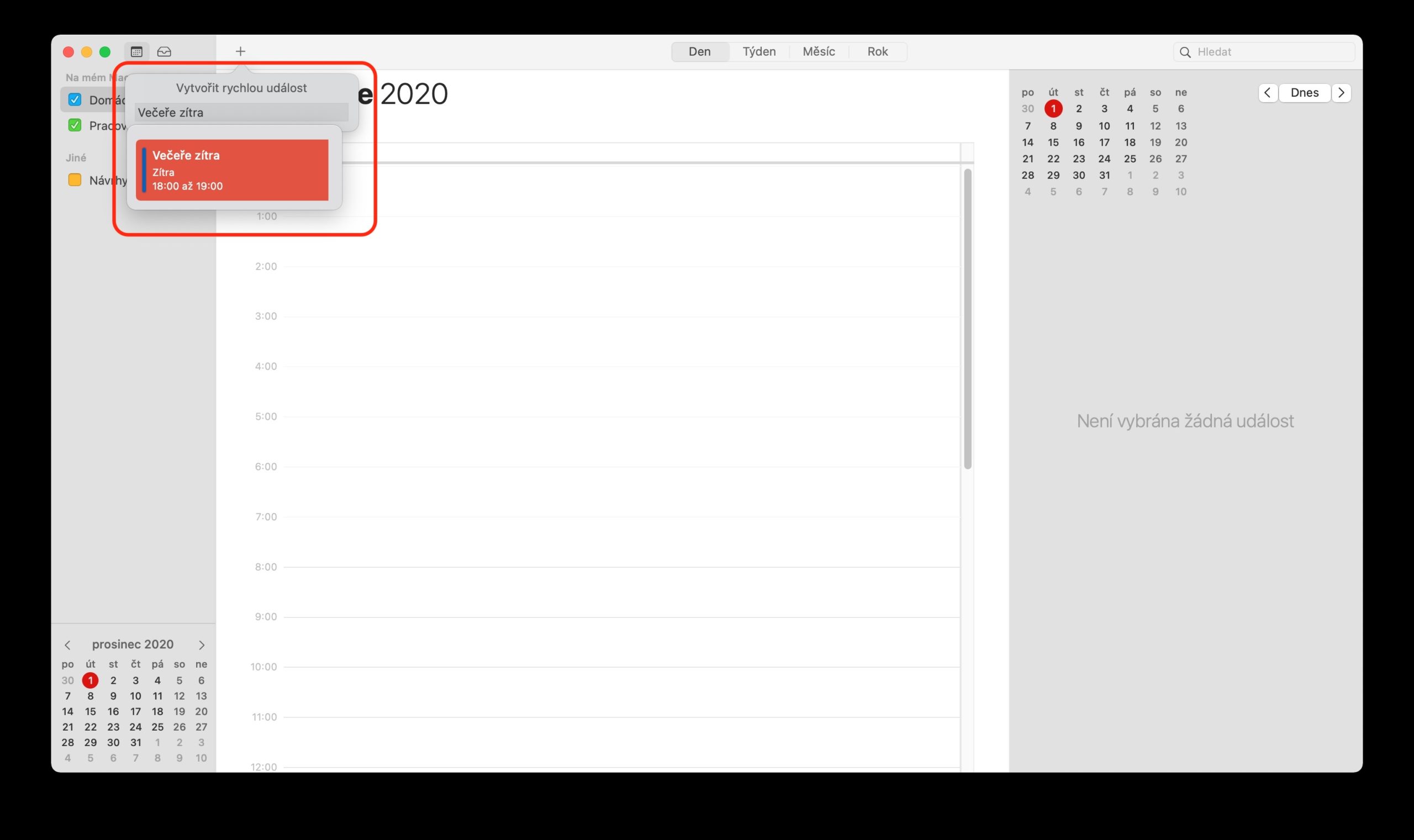ಸ್ಥಳೀಯ Apple ಅಪ್ಲಿಕೇಶನ್ಗಳಲ್ಲಿನ ನಮ್ಮ ಸರಣಿಯಲ್ಲಿ, ನಾವು ಈಗ Mac ನಲ್ಲಿ ಕ್ಯಾಲೆಂಡರ್ ಅನ್ನು ನೋಡುತ್ತಿದ್ದೇವೆ. ಈ ತುಣುಕಿನಲ್ಲಿ, ಈವೆಂಟ್ಗಳನ್ನು ಸೇರಿಸುವುದು, ಸಂಪಾದಿಸುವುದು ಮತ್ತು ಅಳಿಸುವುದನ್ನು ನಾವು ಹತ್ತಿರದಿಂದ ನೋಡುತ್ತೇವೆ.
ಇದು ಆಗಿರಬಹುದು ನಿಮಗೆ ಆಸಕ್ತಿ

Mac ನಲ್ಲಿ ಸ್ಥಳೀಯ ಕ್ಯಾಲೆಂಡರ್ನಲ್ಲಿ ಈವೆಂಟ್ಗಳನ್ನು ಸೇರಿಸಲು ಹಲವಾರು ಮಾರ್ಗಗಳಿವೆ. ಒಂದು ದಿನ ಅಥವಾ ವಾರದ ವೀಕ್ಷಣೆಯಲ್ಲಿ ಪಾಯಿಂಟರ್ ಅನ್ನು ಎಳೆಯುವ ಮೂಲಕ ಈವೆಂಟ್ನ ಪ್ರಾರಂಭ ಮತ್ತು ಅಂತ್ಯವನ್ನು ವ್ಯಾಖ್ಯಾನಿಸುವುದು. ನೀವು ಮಾಡಬೇಕಾಗಿರುವುದು ಈವೆಂಟ್ ವಿಂಡೋದಲ್ಲಿ ಹೆಸರು ಮತ್ತು ಇತರ ವಿವರಗಳನ್ನು ನಮೂದಿಸಿ. ಎಲ್ಲಾ ದಿನದ ಈವೆಂಟ್ಗಳ ವಿಭಾಗದಲ್ಲಿ ಮೇಲ್ಭಾಗದಲ್ಲಿ ಡಬಲ್ ಕ್ಲಿಕ್ ಮಾಡುವ ಮೂಲಕ ಅಥವಾ ಸಂಬಂಧಿತ ದಿನದಂದು ಡಬಲ್ ಕ್ಲಿಕ್ ಮಾಡುವ ಮೂಲಕ ತಿಂಗಳ ವೀಕ್ಷಣೆಯಲ್ಲಿ ನೀವು ಹೊಸ ಈವೆಂಟ್ ಅನ್ನು ಸೇರಿಸಬಹುದು. Mac ನಲ್ಲಿ ಸ್ಥಳೀಯ ಕ್ಯಾಲೆಂಡರ್ ನೈಸರ್ಗಿಕ ಭಾಷೆಯಲ್ಲಿ ಈವೆಂಟ್ಗಳನ್ನು ನಮೂದಿಸಲು ಬೆಂಬಲವನ್ನು ನೀಡುತ್ತದೆ. ಟೂಲ್ಬಾರ್ನಲ್ಲಿರುವ "+" ಚಿಹ್ನೆಯ ಮೇಲೆ ಕ್ಲಿಕ್ ಮಾಡಿ ಮತ್ತು "ಶುಕ್ರವಾರ ಸಂಜೆ 18.00:9.00 ಗಂಟೆಗೆ ಪೀಟರ್ ಜೊತೆ ಡಿನ್ನರ್" ಶೈಲಿಯಲ್ಲಿ ಈವೆಂಟ್ ಅನ್ನು ನಮೂದಿಸಿ. ನೀವು ನಿರ್ದಿಷ್ಟಪಡಿಸಿದ ಸಮಯದಲ್ಲಿ ಈವೆಂಟ್ ಅನ್ನು ಸ್ವಯಂಚಾಲಿತವಾಗಿ ರಚಿಸಲಾಗುತ್ತದೆ, ನಂತರ ನೀವು ಅದನ್ನು ಸಂಪಾದಿಸಬಹುದು. ಈವೆಂಟ್ಗಳಿಗಾಗಿ, ನೀವು "ಉಪಹಾರ" ಅಥವಾ "ಬೆಳಿಗ್ಗೆ" (12.00:19.00), "ಊಟ" ಅಥವಾ "ಮಧ್ಯಾಹ್ನ" (XNUMX:XNUMX) ಮತ್ತು "ಭೋಜನ" ಅಥವಾ "ಸಂಜೆ" (XNUMX:XNUMX) ಅನ್ನು ಸಹ ನಮೂದಿಸಬಹುದು.
Mac ನಲ್ಲಿ ಸ್ಥಳೀಯ ಕ್ಯಾಲೆಂಡರ್ನಲ್ಲಿ ಡೀಫಾಲ್ಟ್ ಕ್ಯಾಲೆಂಡರ್ ಹೊರತುಪಡಿಸಿ ಕ್ಯಾಲೆಂಡರ್ನಲ್ಲಿ ನೀವು ಈವೆಂಟ್ ಅನ್ನು ರಚಿಸಲು ಬಯಸಿದರೆ, "+" ಬಟನ್ ಅನ್ನು ಕ್ಲಿಕ್ ಮಾಡಿ ಮತ್ತು ಹಿಡಿದುಕೊಳ್ಳಿ. ಮ್ಯಾಕ್ನಲ್ಲಿ ಕ್ಯಾಲೆಂಡರ್ನಲ್ಲಿ ಹಿಂದಿನ ಈವೆಂಟ್ಗಳ ವಿವರಗಳನ್ನು ನಕಲಿಸಲು ಸಹ ಸಾಧ್ಯವಿದೆ. ಮೊದಲಿಗೆ, ನೀವು ಬದಲಾಯಿಸಲು ಬಯಸುವ ಈವೆಂಟ್ ಅನ್ನು ಆಯ್ಕೆ ಮಾಡಲು ಡಬಲ್ ಕ್ಲಿಕ್ ಮಾಡಿ. ನಕಲು ಮಾಡಿದ ಈವೆಂಟ್ನಂತೆಯೇ ಅದೇ ಹೆಸರನ್ನು ನಮೂದಿಸುವ ಮೂಲಕ ಪ್ರಾರಂಭಿಸಿ - ನೀವು ಸಲಹೆಗಳ ಸ್ವಯಂಚಾಲಿತ ಪಟ್ಟಿಯನ್ನು ನೋಡಬೇಕು ಇದರಿಂದ ನೀವು ಬಯಸಿದ ವಿವರಗಳನ್ನು ಸರಳವಾಗಿ ಆಯ್ಕೆ ಮಾಡಬಹುದು ಮತ್ತು ಅವುಗಳನ್ನು ಹೊಸದಾಗಿ ರಚಿಸಲಾದ ಈವೆಂಟ್ಗೆ ಸೇರಿಸಬಹುದು. ನೀವು ಆಯ್ಕೆಮಾಡಿದ ಈವೆಂಟ್ ಅನ್ನು ತಿಂಗಳ ವೀಕ್ಷಣೆಯಲ್ಲಿ ನಕಲಿಸಿದರೆ, ಈವೆಂಟ್ನ ಸಮಯವನ್ನು ಸಹ ನಕಲಿಸಲಾಗುತ್ತದೆ.